Dalam era digital saat ini, transfer file antar komputer atau server sangat penting untuk berbagai keperluan. Mulai dari pengelolaan situs web hingga pembaruan perangkat lunak. Salah satu alat yang populer dan sering digunakan untuk melakukan transfer file adalah FileZilla. Definisi sederhananya, FileZilla adalah sebuah perangkat lunak FTP (File Transfer Protocol) yang dapat digunakan secara gratis. Artikel ini akan memberikan pengantar mengenal FileZilla, menyoroti fitur-fitur utama yang dimiliki oleh FileZilla serta tutorial menggunakan FileZilla. Yuk, simak informasi selengkapnya.
Apa Itu FileZilla?
FileZilla adalah sebuah perangkat lunak FTP (File Transfer Protocol) yang digunakan untuk melakukan transfer file antara komputer atau server melalui jaringan. FTP adalah protokol standar yang digunakan untuk mentransfer file secara efisien dan dapat digunakan baik secara lokal maupun melalui Internet.
FileZilla menyediakan antarmuka pengguna yang intuitif dan mudah digunakan, yang memungkinkan pengguna untuk mengelola transfer file dengan cepat dan efisien. Dengan FileZilla, Anda dapat mengunggah (upload) file dari komputer lokal ke server, mengunduh (download) file dari server ke komputer lokal, menghapus file, mengubah nama file, dan bahkan mengelola struktur folder di server.
FileZilla mendukung berbagai fitur tambahan, termasuk enkripsi melalui FTPS (FTP over SSL/TLS) dan SFTP (SSH File Transfer Protocol). Selain itu, FileZilla juga memungkinkan pengguna untuk menyimpan profil koneksi dan pengaturan situs FTP yang berbeda, sehingga memudahkan akses dan pengelolaan transfer file ke berbagai server.
FileZilla merupakan perangkat lunak open-source. Artinya Anda dapat menggunakannya secara gratis dan juga dapat mengakses kode sumbernya untuk melakukan modifikasi sesuai kebutuhan Anda. Program ini tersedia untuk berbagai sistem operasi, termasuk Windows, macOS, dan Linux.
Dengan fitur-fitur yang kuat, antarmuka yang sederhana, dan kemampuan untuk melakukan transfer file yang cepat dan handal, FileZilla telah menjadi salah satu pilihan yang populer di kalangan pengguna yang membutuhkan alat FTP yang efisien dan mudah digunakan.
Keunggulan FileZilla
FileZilla memiliki beberapa keunggulan yang membuatnya menjadi salah satu perangkat lunak FTP yang populer:
- Antarmuka Pengguna yang Sederhana:
FileZilla menyediakan antarmuka pengguna yang intuitif dan mudah digunakan. Pengguna dapat dengan cepat memahami navigasi, mengunggah dan mengunduh file, serta mengelola transfer file dengan mudah. - Ketersediaan Platform:
FileZilla dapat dijalankan di berbagai sistem operasi, termasuk Windows, macOS, dan Linux. Hal ini memungkinkan pengguna untuk menggunakan FileZilla pada berbagai platform yang mereka gunakan. - Manajemen Situs:
FileZilla memungkinkan pengguna untuk menyimpan dan mengelola profil situs FTP yang berbeda. Dengan adanya fitur ini, pengguna dapat dengan mudah mengatur dan mengelola koneksi ke berbagai server FTP yang berbeda. - Transfer File Cepat dan Handal:
FileZilla dirancang untuk menyediakan transfer file yang cepat dan handal. Dengan dukungan untuk transfer berkecepatan tinggi dan mekanisme pemulihan otomatis jika terjadi gangguan koneksi, FileZilla memastikan bahwa transfer file berjalan dengan lancar dan efisien. - Keamanan:
FileZilla mendukung enkripsi melalui FTPS (FTP over SSL/TLS) dan SFTP (SSH File Transfer Protocol). Dengan menggunakan protokol ini, FileZilla memastikan keamanan transfer file dengan mengenkripsi data yang dikirimkan melalui jaringan. - Drag and Drop:
FileZilla menyediakan fungsi drag and drop yang memudahkan pengguna untuk menyalin atau memindahkan file dengan cepat. Pengguna dapat dengan mudah mengelola file dengan mengklik dan menarik file dari satu lokasi ke lokasi lainnya dalam antarmuka FileZilla. - Pemfilteran File:
FileZilla memungkinkan pengguna untuk melakukan pemfilteran dan penelusuran file. Pengguna dapat dengan mudah mencari file tertentu atau menerapkan filter untuk membatasi file yang ditampilkan berdasarkan jenis file, ukuran, atau atribut lainnya. - Perangkat Lunak Open-Source:
FileZilla merupakan perangkat lunak open-source, artinya kode sumbernya tersedia untuk diakses dan dimodifikasi oleh pengguna. Hal ini memberikan fleksibilitas bagi pengguna yang ingin melakukan penyesuaian sesuai kebutuhan mereka.
Dengan keunggulan-keunggulan tersebut, FileZilla telah menjadi pilihan yang populer di kalangan pengguna yang membutuhkan alat FTP handal, mudah digunakan, dan memiliki fitur-fitur yang lengkap.
Kekurangan FileZilla
Meskipun FileZilla memiliki banyak keunggulan, seperti yang telah disebutkan sebelumnya, ada beberapa kekurangan yang perlu diperhatikan:
- Antarmuka Pengguna Tidak Menarik:
Meskipun antarmuka FileZilla mudah digunakan, tampilan antarmuka pengguna yang sederhana dan tidak menarik mungkin tidak begitu menarik bagi beberapa pengguna. Bagi mereka yang mencari antarmuka yang lebih modern dan estetis, FileZilla mungkin terlihat kurang menarik. - Fitur yang Terbatas:
Meskipun FileZilla menyediakan fitur dasar yang diperlukan untuk transfer file FTP, beberapa pengguna mungkin merasa bahwa fitur yang ditawarkan terbatas. Jika Anda memerlukan fitur lanjutan seperti sinkronisasi otomatis, penjadwalan transfer, atau integrasi dengan layanan cloud, mungkin Anda perlu mencari alternatif lain. - Kurangnya Dukungan Pelanggan Resmi:
FileZilla adalah perangkat lunak open-source yang dikembangkan oleh komunitas pengembang. Dukungan resmi dari tim pengembang terbatas. Dukungan pelanggan mungkin tidak secepat atau sekomprehensif seperti yang bisa Anda dapatkan dari perangkat lunak komersial dengan tim dukungan yang profesional. - Potensi Keamanan yang Rentan:
Meskipun FileZilla memiliki dukungan untuk enkripsi FTPS dan SFTP, versi yang lebih lama dari perangkat lunak ini pernah mengalami masalah keamanan yang perlu diwaspadai. Oleh karena itu, sangat penting untuk selalu menggunakan versi terbaru dari FileZilla dan memperbarui perangkat lunak secara teratur untuk menghindari potensi kerentanan keamanan. - Tidak Ada Dukungan untuk Protokol Transfer Lainnya:
FileZilla terutama fokus pada protokol FTP, FTPS, dan SFTP. Namun, jika Anda perlu melakukan transfer file menggunakan protokol lain seperti WebDAV atau FTPS implisit, FileZilla mungkin tidak memberikan dukungan yang dibutuhkan.
Meskipun ada beberapa kekurangan, FileZilla tetap menjadi pilihan yang populer untuk transfer file FTP. Namun, sebelum menggunakannya, penting untuk mempertimbangkan kebutuhan dan preferensi Anda serta memastikan bahwa kekurangan-kekurangan tersebut tidak mengganggu kegiatan transfer file Anda.
Wah, menarik sekali ya? Ingin coba transfer file ke web hosting menggunakan FileZilla? Kalau begitu, install dulu FileZilla-nya, yuk!
Tutorial Install FileZilla
Berikut adalah tutorial lengkap tentang cara menginstal FileZilla:
Unduh FileZilla
Kunjungi situs resmi FileZilla di https://filezilla-project.org/ dan pergi ke halaman “Unduh FileZilla”. Di sana, Anda akan melihat pilihan untuk sistem operasi yang berbeda. Pilih opsi yang sesuai dengan sistem operasi yang Anda gunakan, seperti Windows, macOS, atau Linux. Pada artikel ini, kami menggunakan FileZilla untuk Linux.
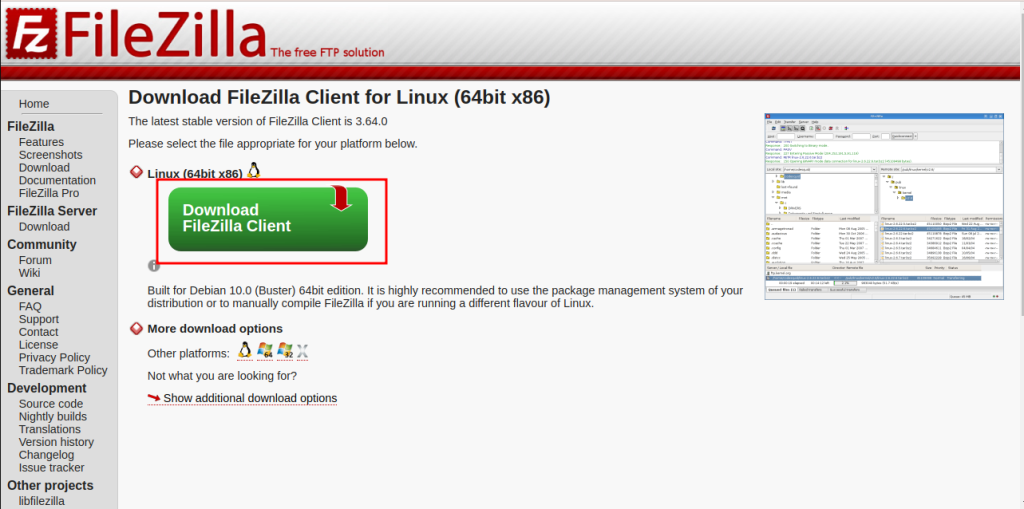
Mulai Installasi
Setelah unduhan selesai, buka file installer yang telah Anda unduh. Pada Windows, ini akan menjadi file .exe, pada linux akan menjadi file .tar.xz, sementara pada macOS akan menjadi file .dmg. Klik dua kali pada file installer untuk memulai proses instalasi.
Ketika menggunakan linux, dapat menjalan installasi FileZilla dengan mengetikkan perintah berikut pada terminal. Pastikan sebelum melakukan installasi, sudah melakukan update repository.
sudo apt install filezillaPerintah ini akan mengunduh dan menginstal FileZilla beserta dependensinya.
Proses instalasi akan berjalan, dan Anda perlu menunggu hingga selesai. Proses ini mungkin memakan waktu beberapa saat tergantung pada kecepatan internet dan spesifikasi komputer Anda.
Buka FileZilla
Anda dapat membuka FileZilla dengan menggunakan perintah berikut di terminal:
filezillaPerintah ini akan menjalankan FileZilla, dan antarmuka pengguna akan muncul.
Sekarang, Anda dapat memulai menggunakan FileZilla untuk mengelola transfer file melalui FTP atau protokol lainnya sesuai kebutuhan Anda.
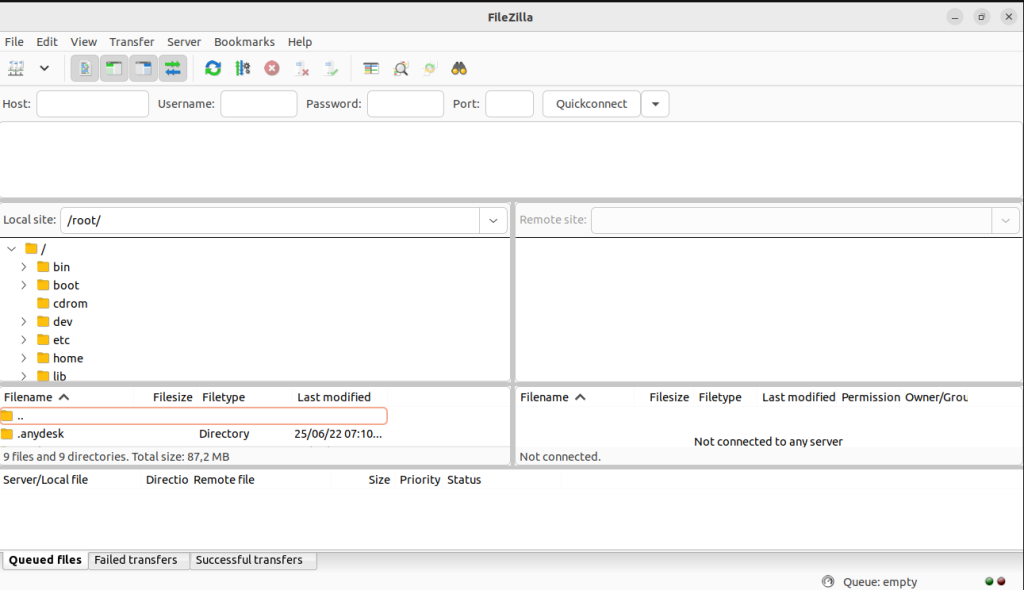
Itulah tutorial lengkap tentang cara menginstal FileZilla di Linux. Dengan mengikuti langkah-langkah di atas, Anda akan dapat menginstal FileZilla dengan mudah dan menggunakan perangkat lunak FTP ini pada sistem Linux Anda.
Tutorial Setting Koneksi FTP di FileZilla
Berikut adalah langkah-langkah untuk mengatur koneksi FTP server di FileZilla:
Buat Akun FTP di cPanel
Pertama yang harus Anda lakukan yaitu membuat akun FTP di cPanel. Caranya cukup mudah, silahkan login ke akun cPanel Anda kemudian masuk ke menu FTP Account.
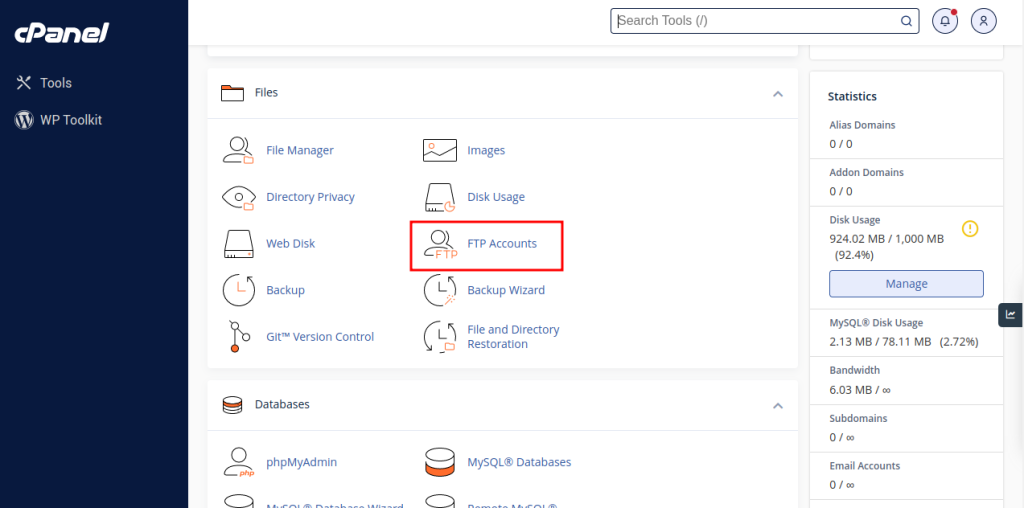
Isilah detail FTP akun yang akan Anda buat seperti berikut:
- Log in – Masukkan nama yang akan menjadi username login Anda. Nantinya, username login Anda akan memiliki format [email protected].
- Domain – Pilih domain website Anda.
- Password – Buatlah password yang kuat untuk login ke FTP server.
- Directory – Anda bisa mengosongkannya jika ingin FTP memiliki hak akses penuh terhadap file di server. Anda juga bisa mengisinya dengan folder spesifik sesuai kebutuhan Anda.
- Quota – Pilih Unlimited.
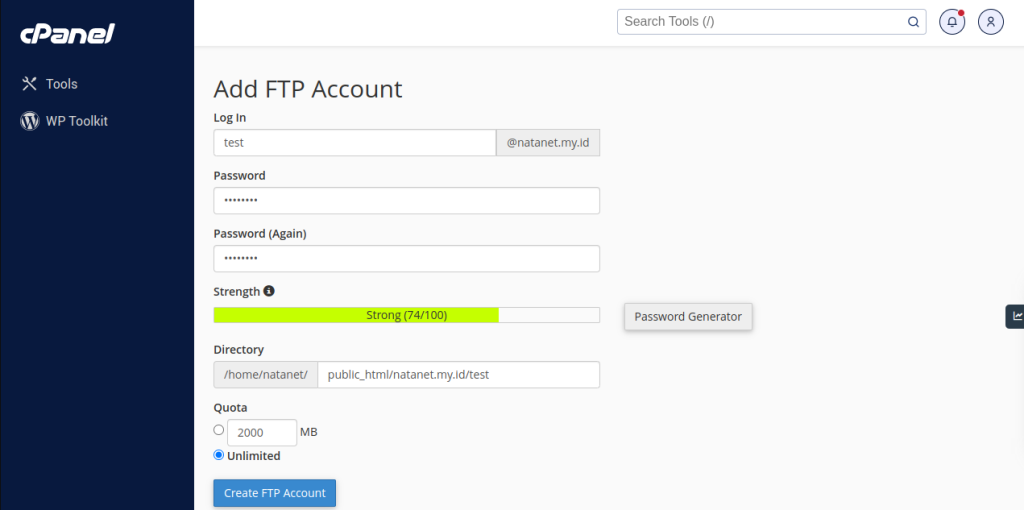
Kalau akun FTP sudah berhasil dibuat, klik Configure FTP Client untuk melihat informasi koneksi FTP berupa FTP username, FTP server dan port yang akan digunakan untuk login dari FileZilla.
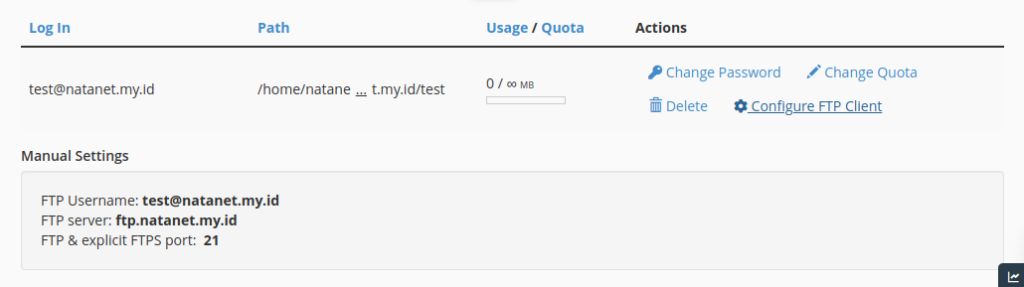
Buka FileZilla
Mulailah dengan membuka FileZilla di komputer Anda. Setelah dibuka, Anda akan melihat antarmuka FileZilla dengan beberapa panel.
Di panel atas antarmuka FileZilla, Anda akan menemukan beberapa kolom yang harus diisi dengan detail koneksi FTP server. Detail yang diperlukan termasuk:
- Host: Masukkan alamat FTP server yang ingin Anda hubungi, seperti “ftp.example.com” atau alamat IP server.
- Username: Masukkan nama pengguna FTP Anda yang valid.
- Password: Masukkan kata sandi yang sesuai dengan nama pengguna FTP.
- Port: Biarkan kolom ini kosong jika Anda ingin menggunakan port standar FTP (port 21). Jika server menggunakan port yang berbeda, masukkan nomor port yang sesuai.
Klik Tombol “Quickconnect”
Setelah Anda memasukkan semua detail koneksi, klik tombol “Quickconnect” di sebelah kanan panel. FileZilla akan mencoba terhubung ke server FTP menggunakan informasi yang telah Anda berikan.
Anda perlu menunggu sebentar sementara FileZilla mencoba menghubungkan ke server FTP. Jika informasi koneksi yang Anda masukkan benar, FileZilla akan terhubung dan menampilkan status koneksi yang berhasil di panel bawah.
Mengunggah dan Mengunduh File
Untuk mengunggah (upload) file dari komputer Anda ke server FTP, cukup cari file di panel lokal (kiri) dan seret ke panel server (tengah). Untuk mengunduh (download) file dari server ke komputer Anda, seret file dari panel server ke panel lokal.
Anda sekarang telah berhasil mengatur koneksi FTP server di FileZilla. Anda dapat mengelola transfer file, mengubah nama file, menghapus file, dan melakukan operasi lain sesuai kebutuhan Anda. Pastikan untuk selalu menyimpan dan mengamankan informasi login FTP Anda dengan baik.
Kesimpulan
FileZilla adalah perangkat lunak FTP gratis yang populer dan handal, yang dapat digunakan untuk mengelola transfer file melalui protokol FTP, FTPS, dan SFTP. Dengan antarmuka yang sederhana dan fitur-fitur yang kuat, FileZilla menjadi pilihan yang baik bagi pengguna yang membutuhkan alat yang efisien dan mudah digunakan untuk mengatur transfer file. Apakah Anda seorang pengembang web, administrator sistem, atau pengguna biasa yang memerlukan transfer file yang cepat dan handal, FileZilla adalah solusi yang patut dipertimbangkan.
Jika anda mengalami kesulitan atau ada pertanyaan, dapat menghubungi kami melalui live chat atau open ticket. Selamat mencoba!
